Cara Setup OOBE Windows 11 24H2 | WinPoin
Sistem Operasi, Windows, Komputer,Tips
Cara Setup OOBE Windows 11 24H2 | WinPoin
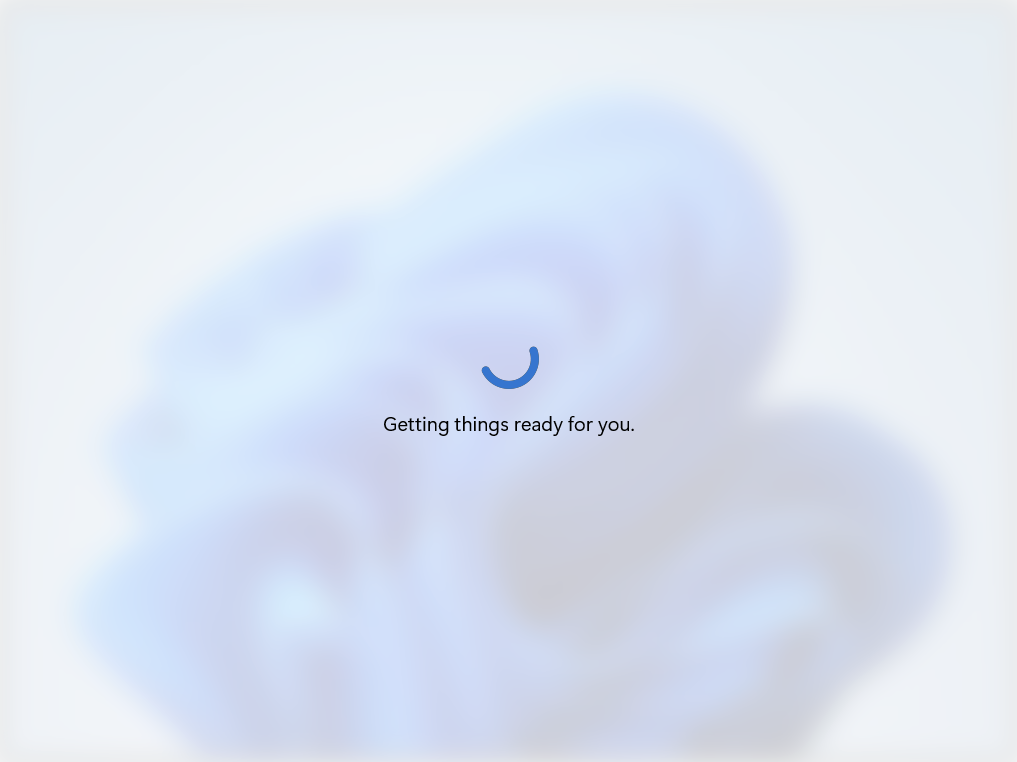
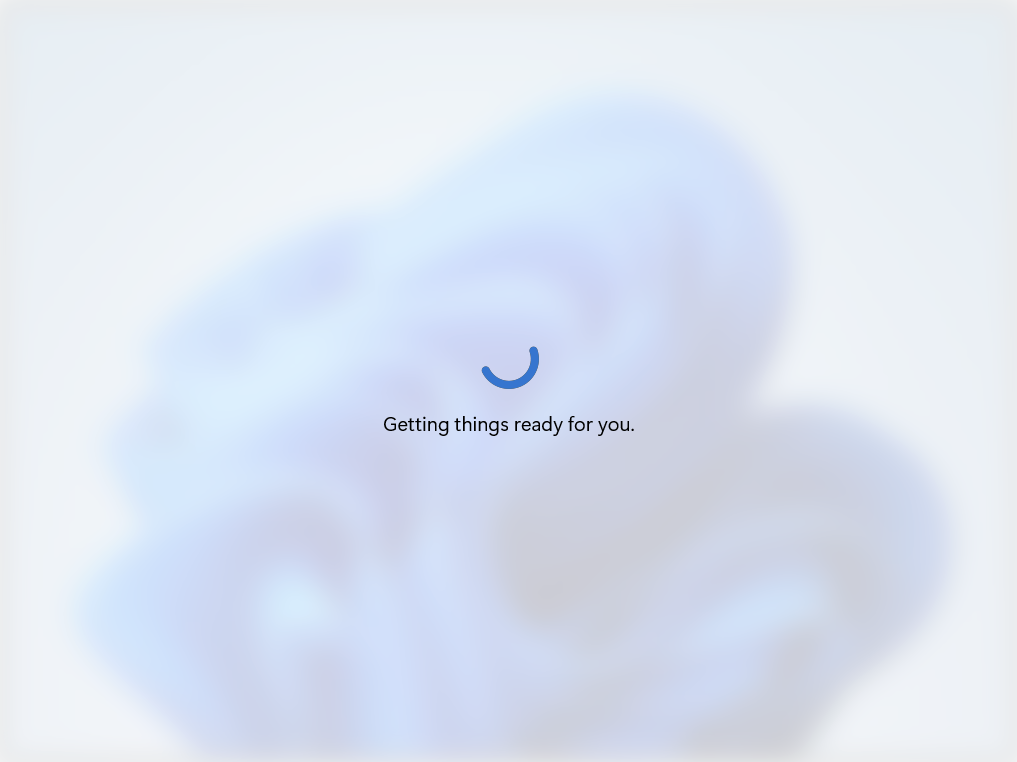
Setelah melakukan clean install atau proses reset Windows 11, tentunya sistem akan dimulai dari awal dengan proses OOBE yang harus di setup ulang. Di Windows 11 24H2, proses ini cukup bervariasi dengan beberapa extra langkah yang harus kita pilih, terutama pada bagian penawaran / iklan sejumlah produk dan layanan Microsoft lainnya.
Baca Juga : Cara Reset Windows 11
Nah pada langkah kali ini WinPoin akan merangkum langkah singkat terkait Cara Setup OOBE Windows 11 24H2. Perlu diingat, langkah yang akan dilakukan adalah langkah standar dan pengguna harus login dengan akun Microsoft, jika kamu ingin bypass, kamu bisa melakukan beberapa langkah berikut : Cara Bypass Setup Setup OOBE Windows 11
Langkah 1. Pada halaman pertama OOBE atau Out of Box Experience, kita harus memilih bahasa yang ingin kita gunakan.
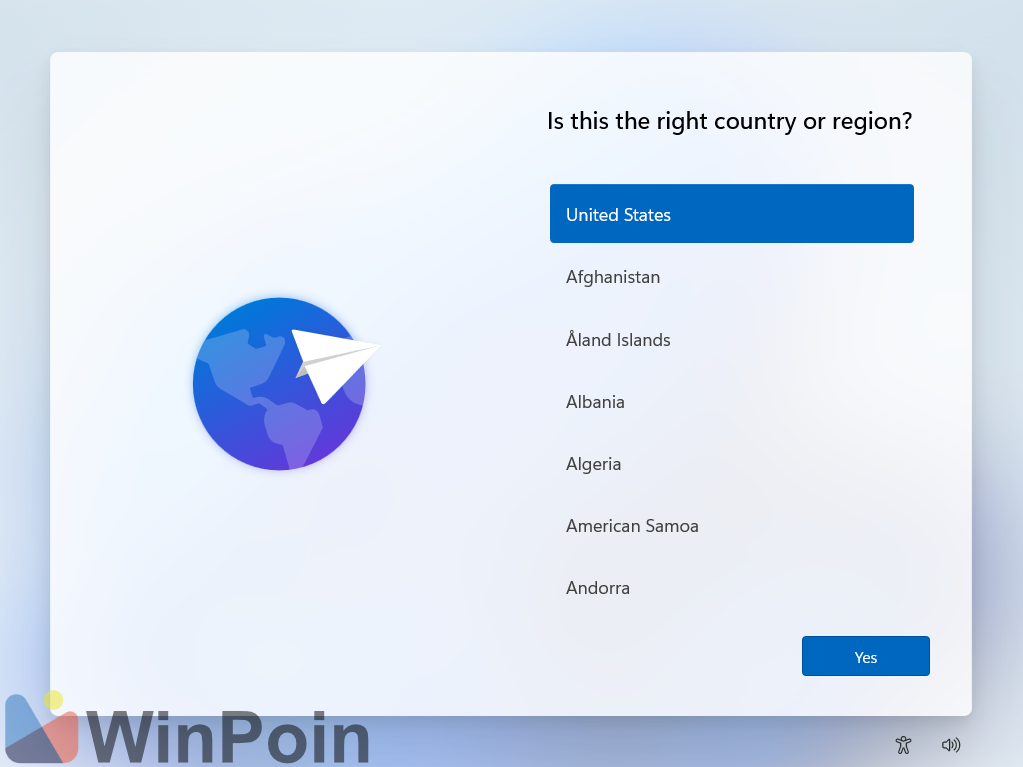
Langkah 2. Selanjutnya silahkan sesuaikan keyboard layout sistem dengan layout Keyboard yang kamu pakai. Umumnya, keyboard region ID sama dengan region US. Klik Next dan Skip jika kamu tidak ingin menambahkan extra keyboard layout.
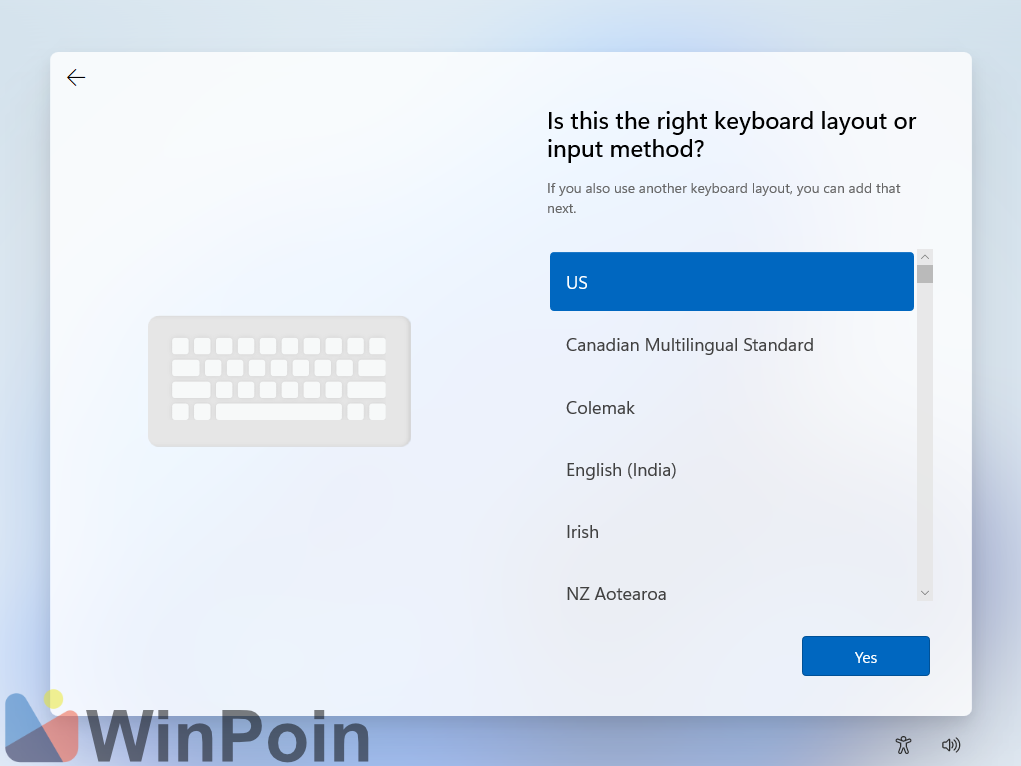
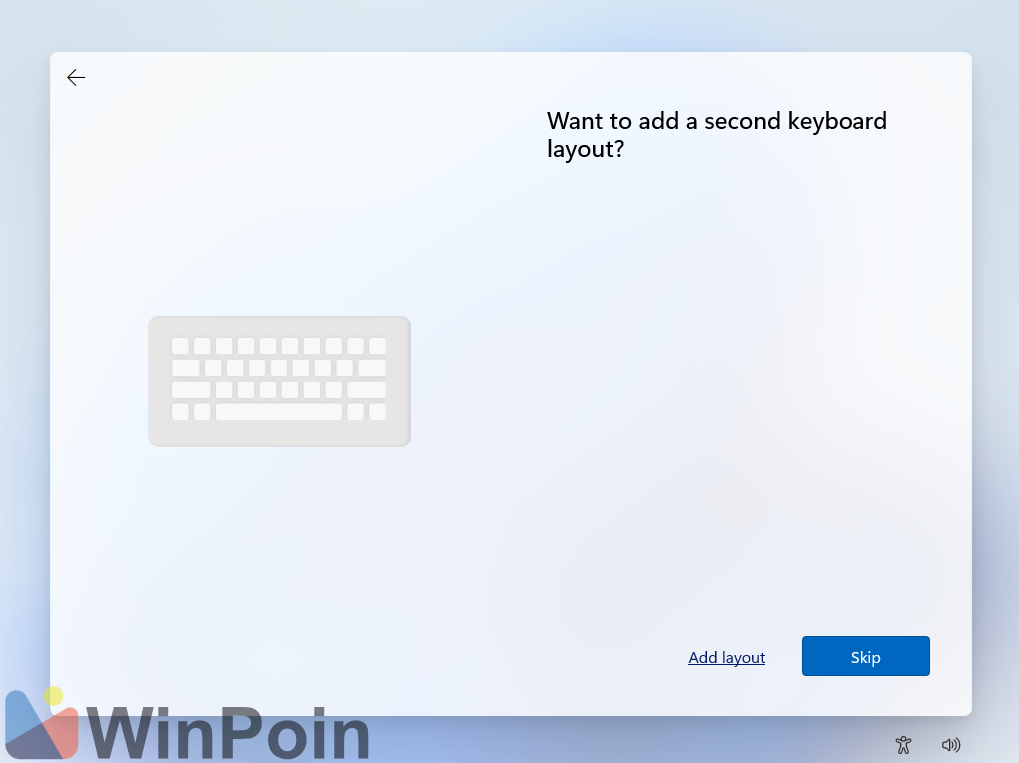
Langkah 3. Selanjutnya sistem akan melakukan proses check update.
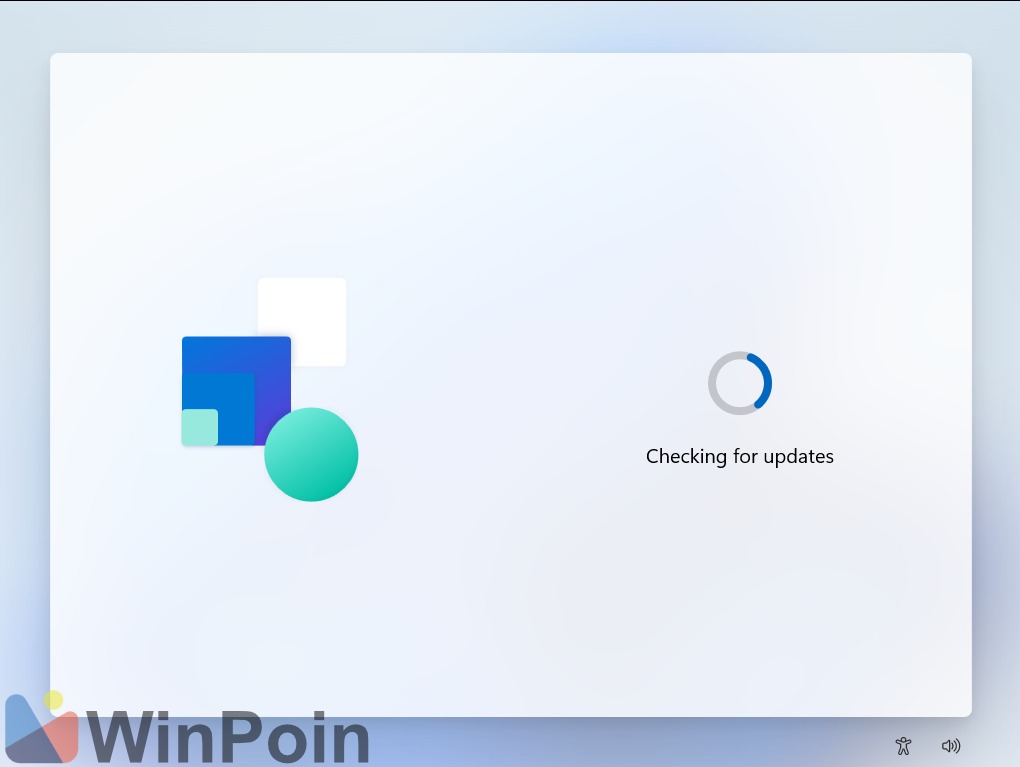
Dimana setelah itu, akan ada halaman license aggreement yang saya yakin tidak akan dibaca, jadi langsung klik Accept saja.
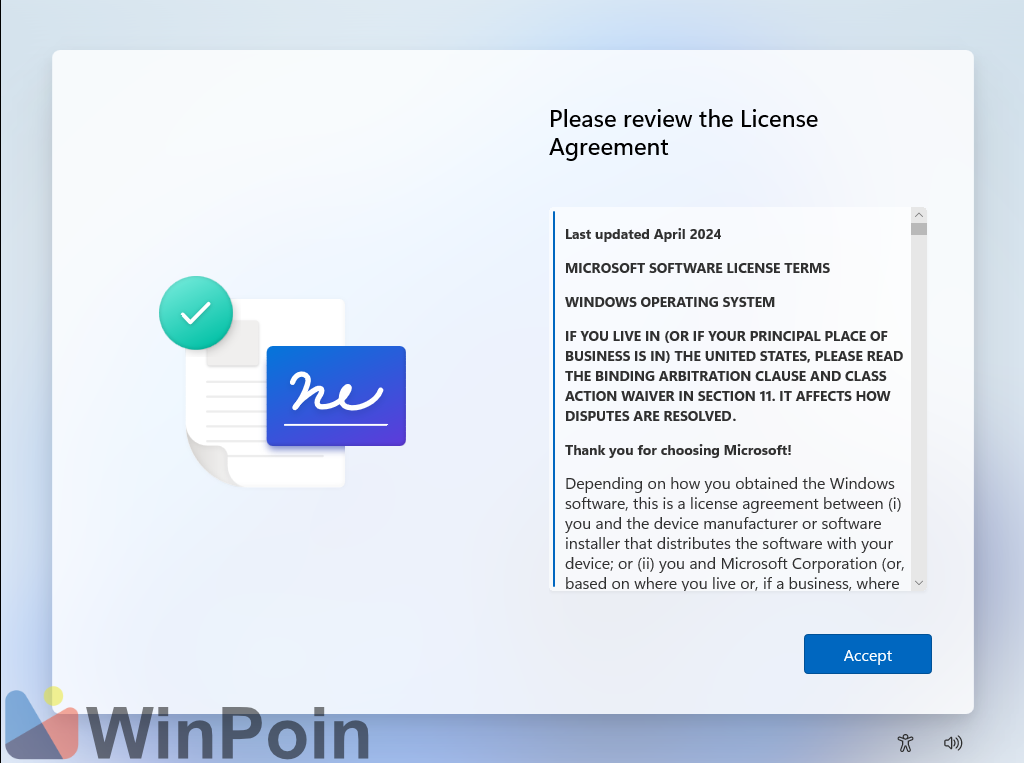
Langkah 4. Selanjutnya silahkan kamu isi device name dari sistem yang akan kamu pakai, jika tidak ada, biarkan default dengan klik pada tombol skip yang tersedia.
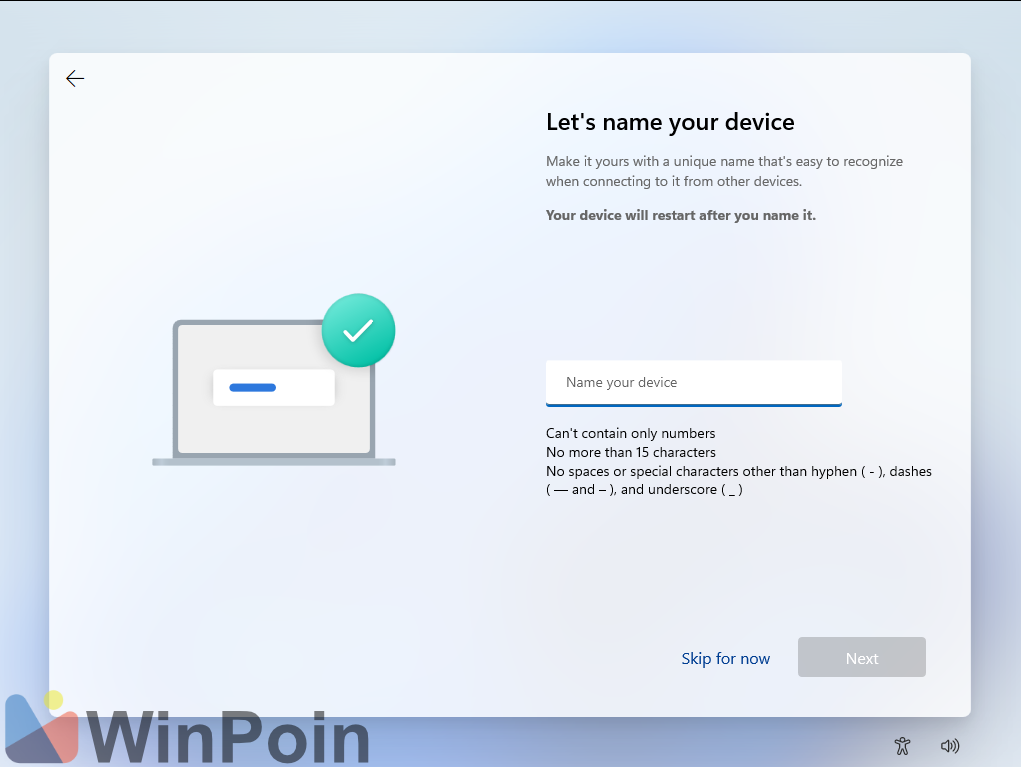
Langkah 5. Selanjutnya silahkan kamu sesuaikan akun Microsoft yang kamu ingin gunakan, apakah kamu ingin menggunakan akun Personal atau akun Work & School yang kamu dapatkan dari instansi tempat kamu bekerja.
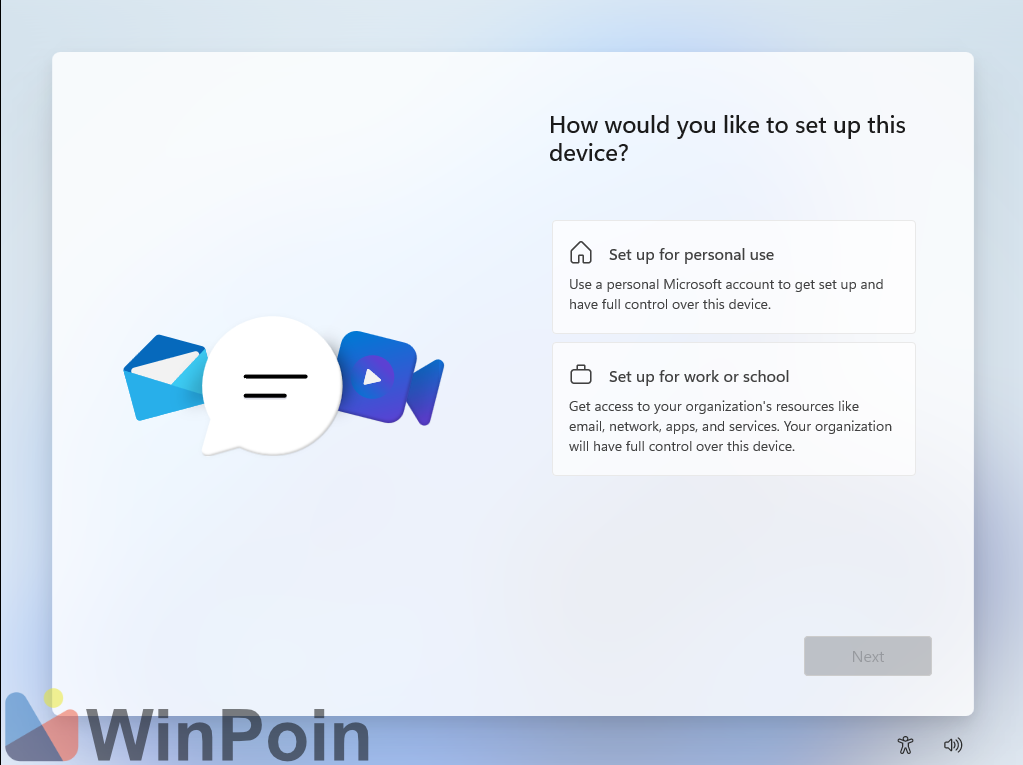
Karena perangkat ini akan dipakai personal, maka saya memilih Set up for personal use, dan jika kamu ingin menggunakan perangkat untuk keperluan pekerjaan dan mengakses berbagai hal di lingkungan kerja, kamu bisa memilih Set up for work or school.
Langkah 5. Selanjutnya akan ada proses checking windows update kembali dan proses ini akan memakan waktu cukup lama, apalagi jika ada update terbaru yang tersedia.
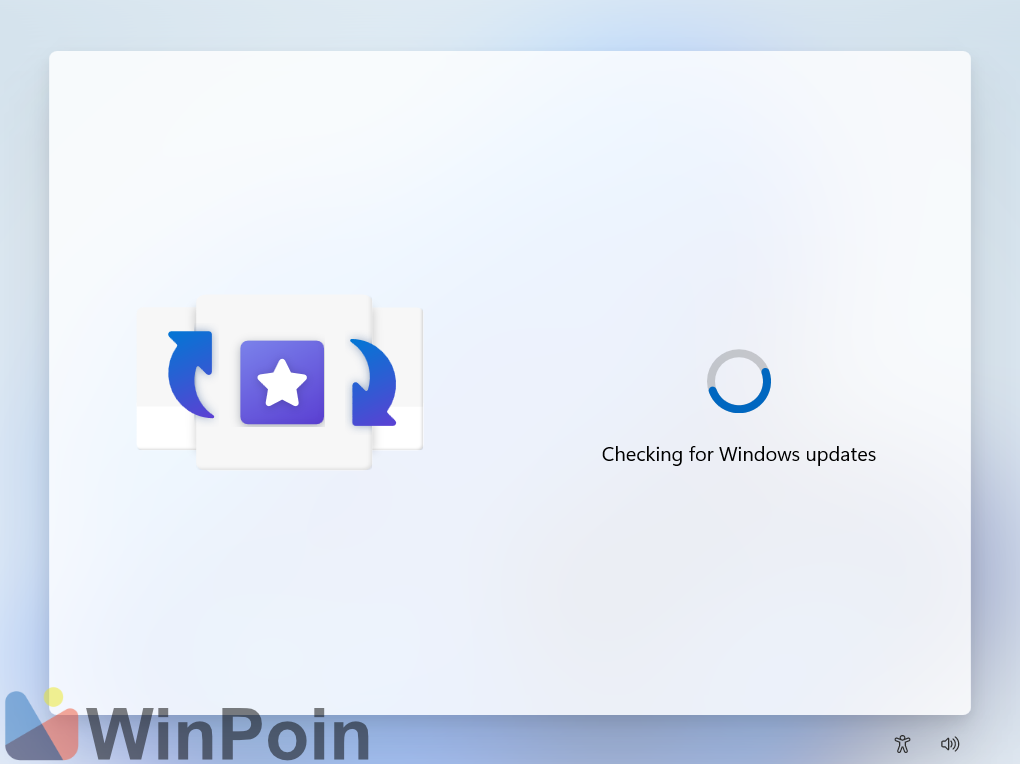
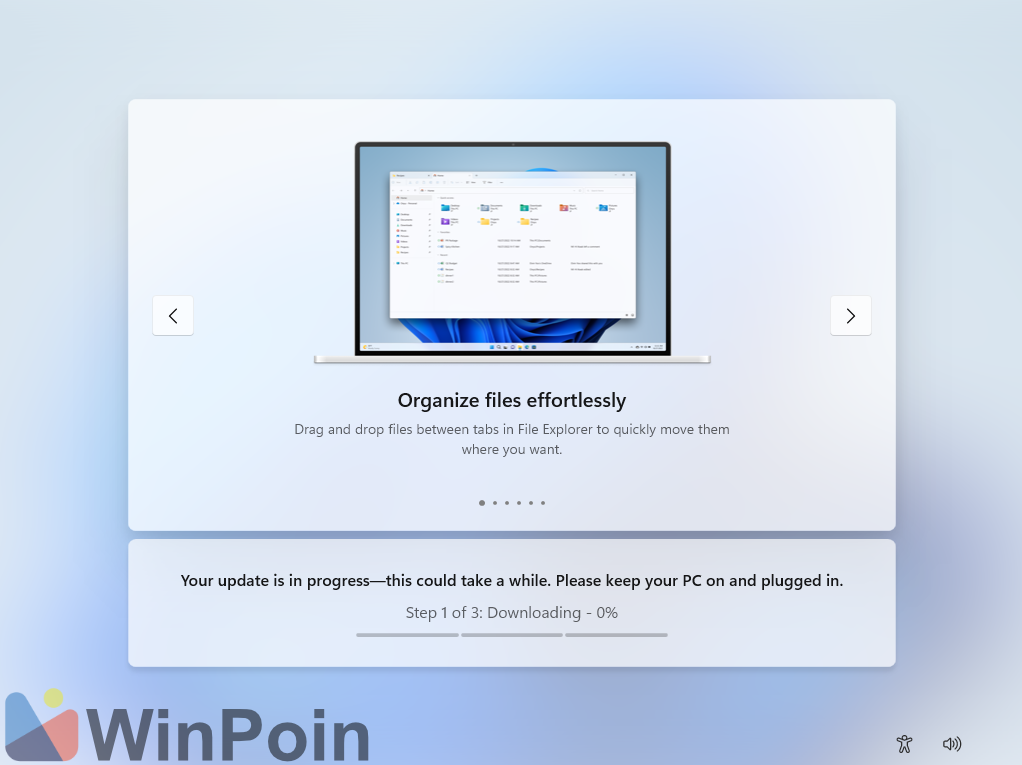
Langkah 6. Setelah itu silahkan login dengan akun Microsoft untuk melanjutkan proses setup.
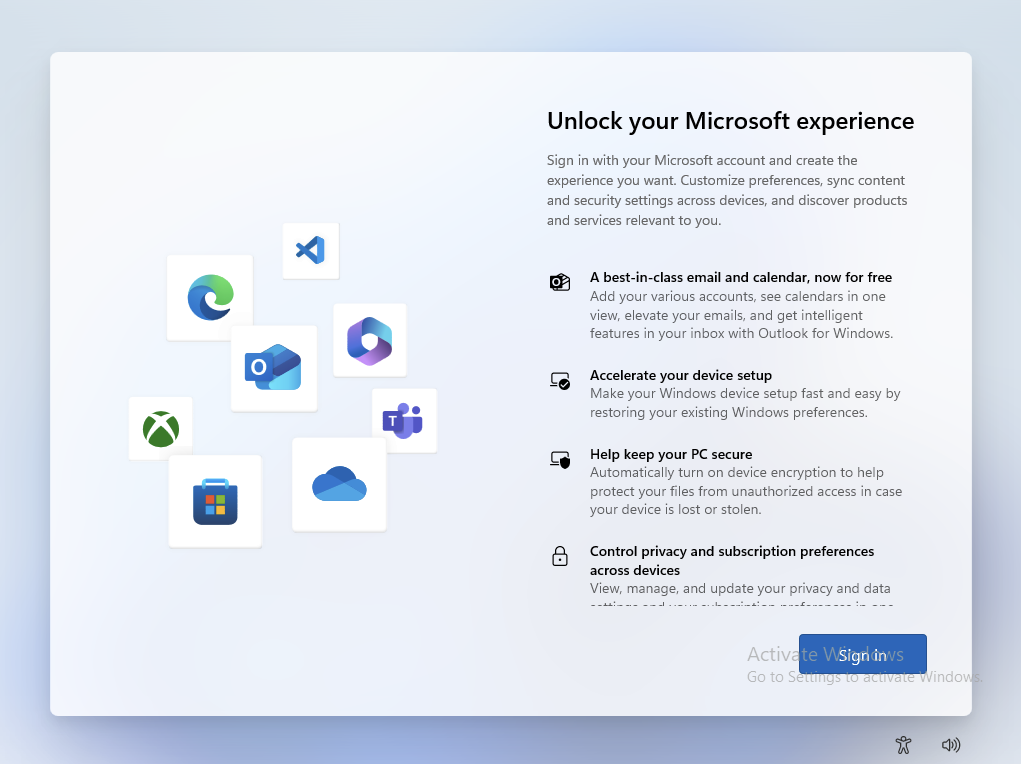
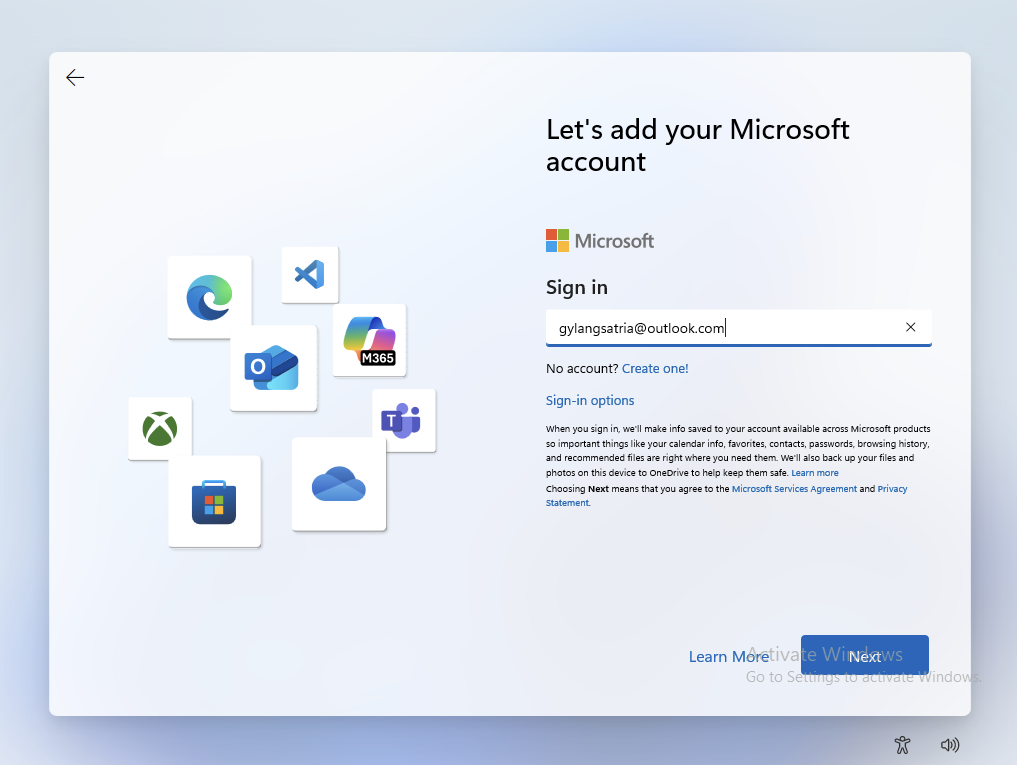
Kemudian setelah kamu login, lanjutkan dengan proses pembuatan PIN.
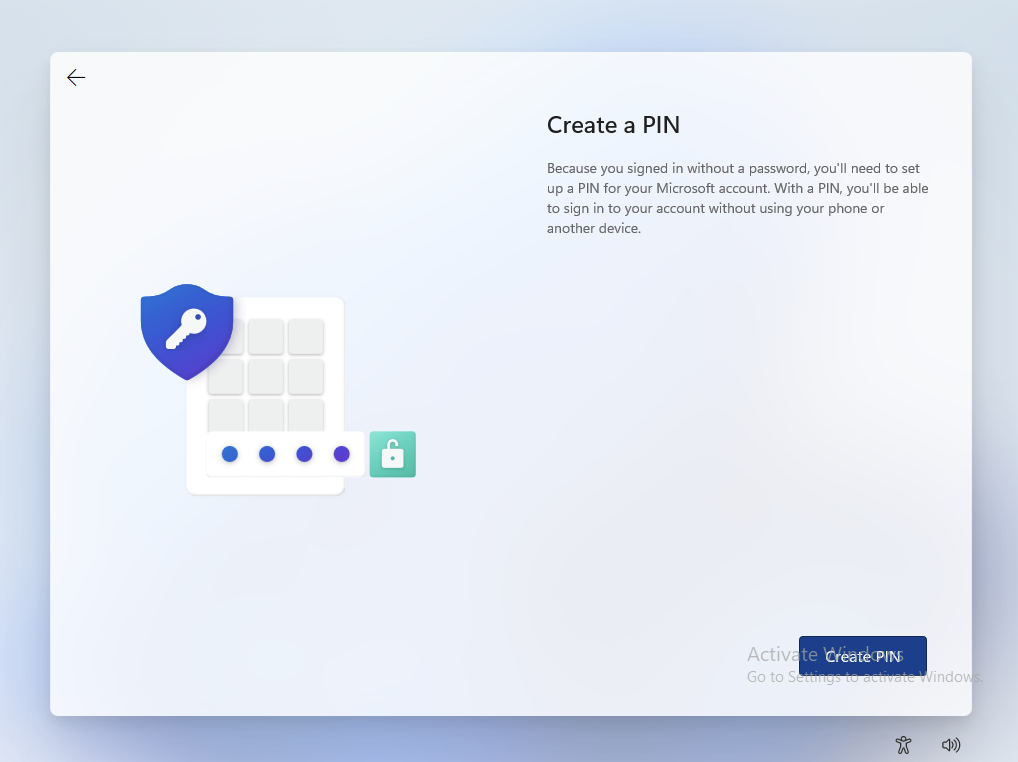
Jika kamu ingin melewatkan proses login ini, kamu bisa melakukan teknik bypass yang dapat kamu cek pada artikel : Cara Bypass Setup Setup OOBE Windows 11
Langkah 7. Silahkan sesuaikan pengaturan privacy, klik Next dan Accept jika ingin menggunakan pengaturan default.
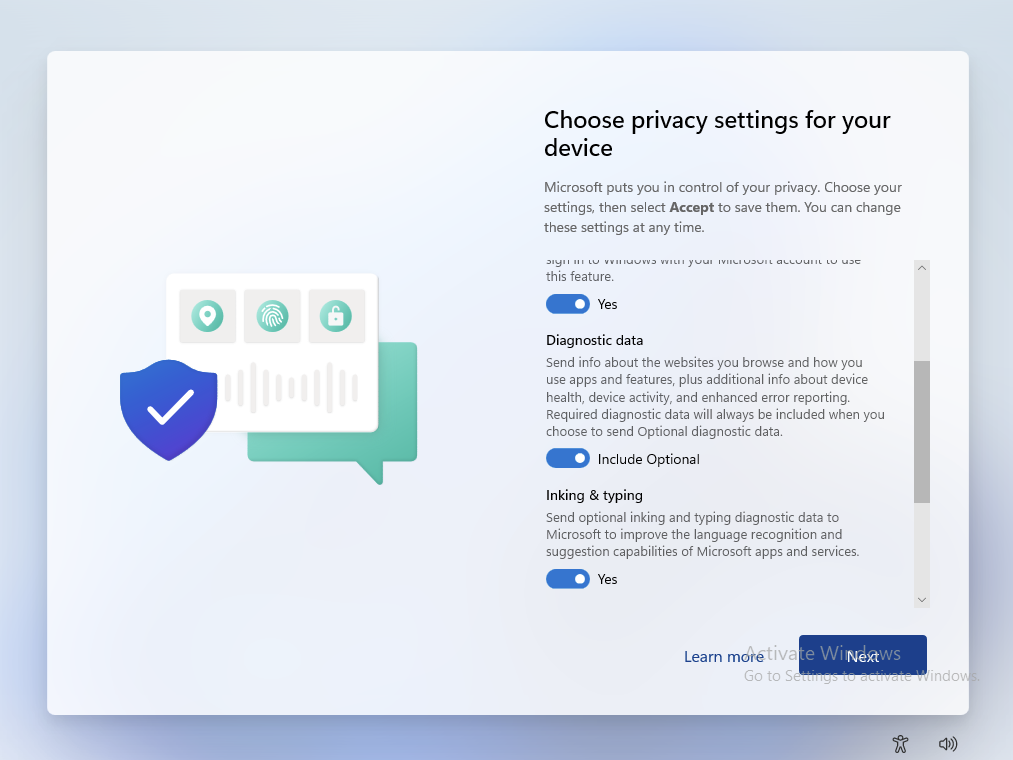
Langkah 8. Silahkan kamu sesuaikan apakah kamu ingin melakukan restore settings dari Windows Backup atau tidak.
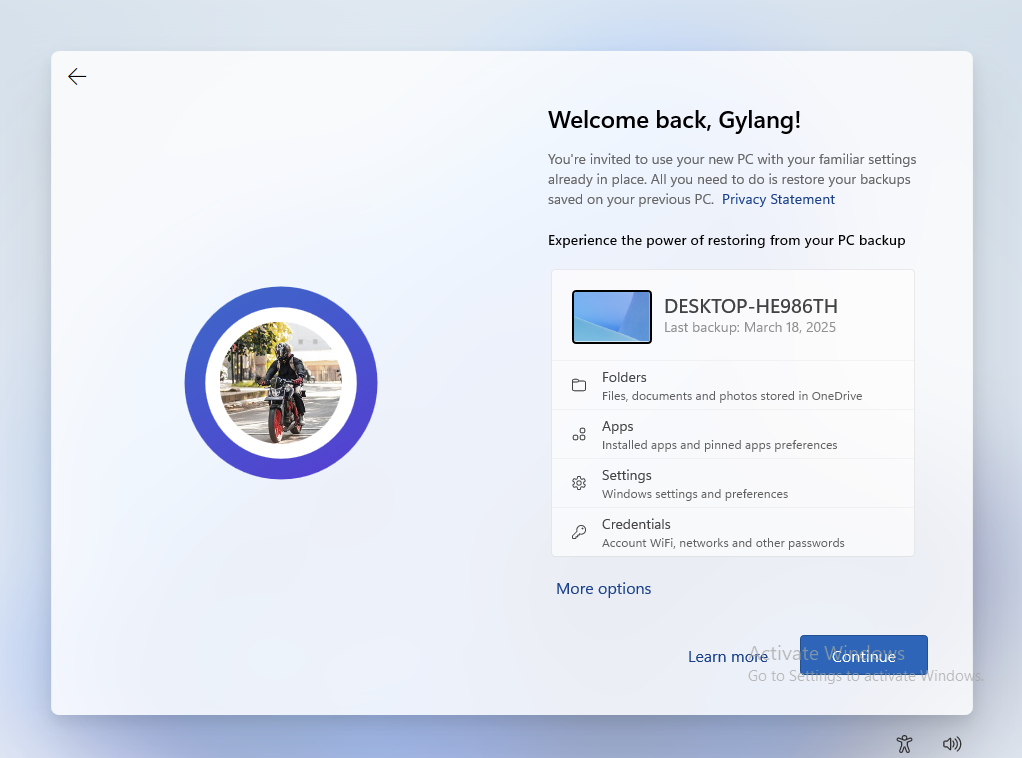
Jika iya, klik Continue, jika tidak, klik More options, Set up as new PC.
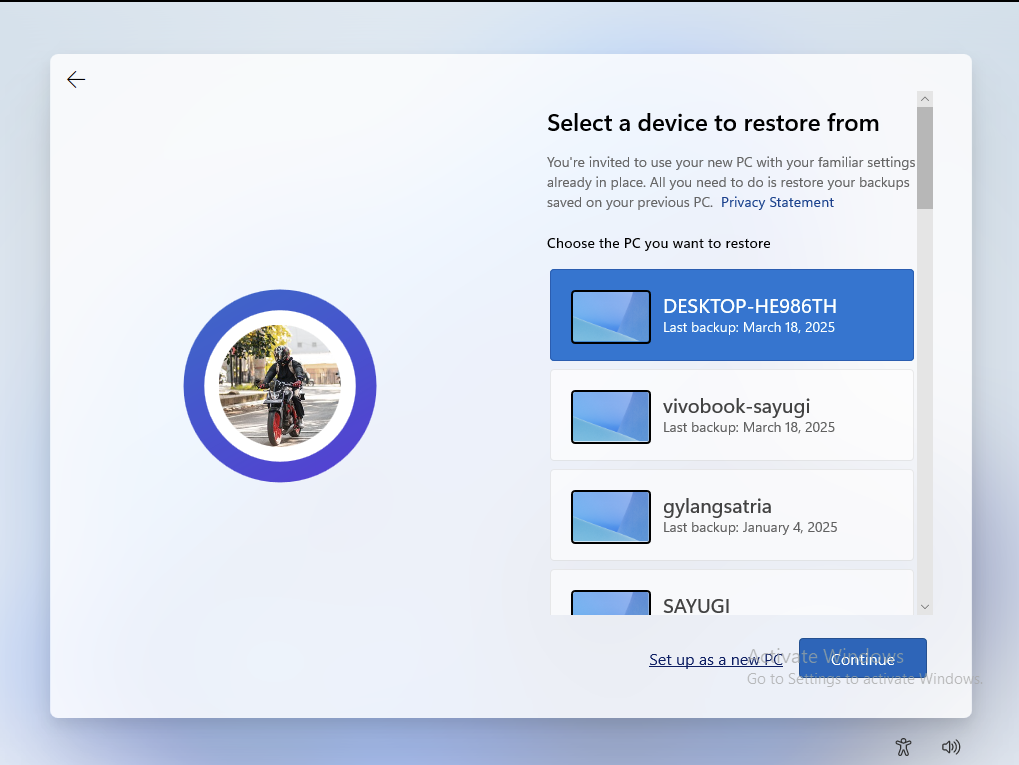
Jika kamu pilih opsi Set up as new PC, maka kamu harus melakukan konfirmasi ulang dengan klik kembali Set up as new PC.
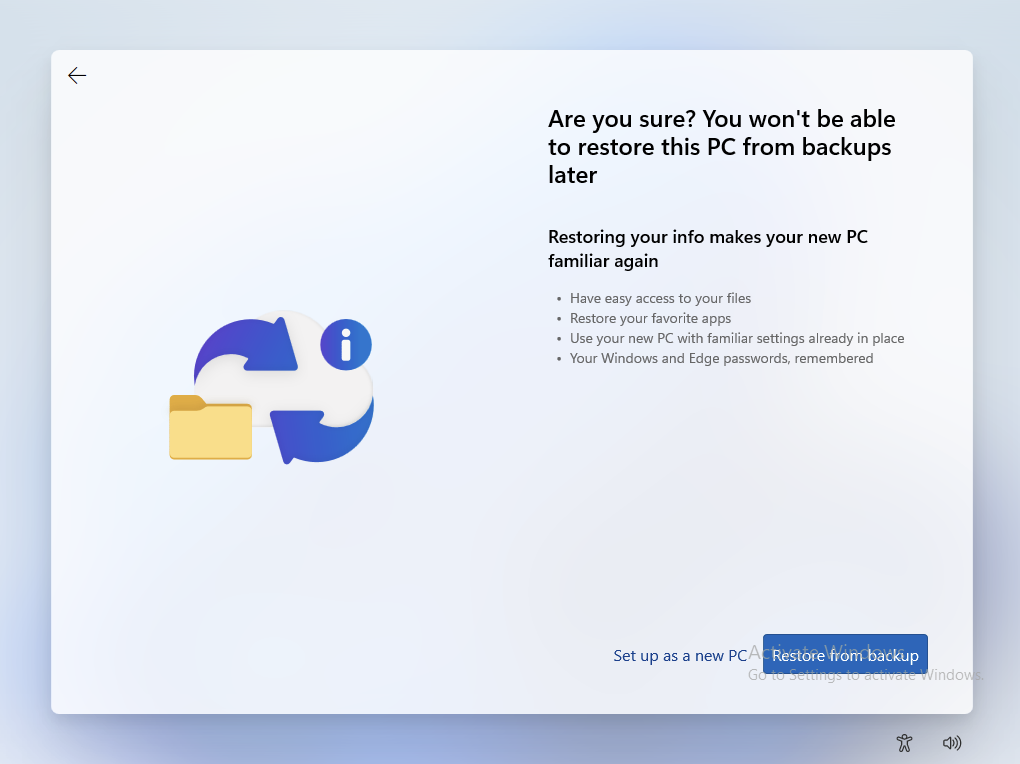
Setelah itu, proses setup akan dimulai.
Langkah 9. Silahkan atur experience yang akan kamu pakai pada sistem kamu, klik Skip jika kamu tidak ingin mengatur apapun.
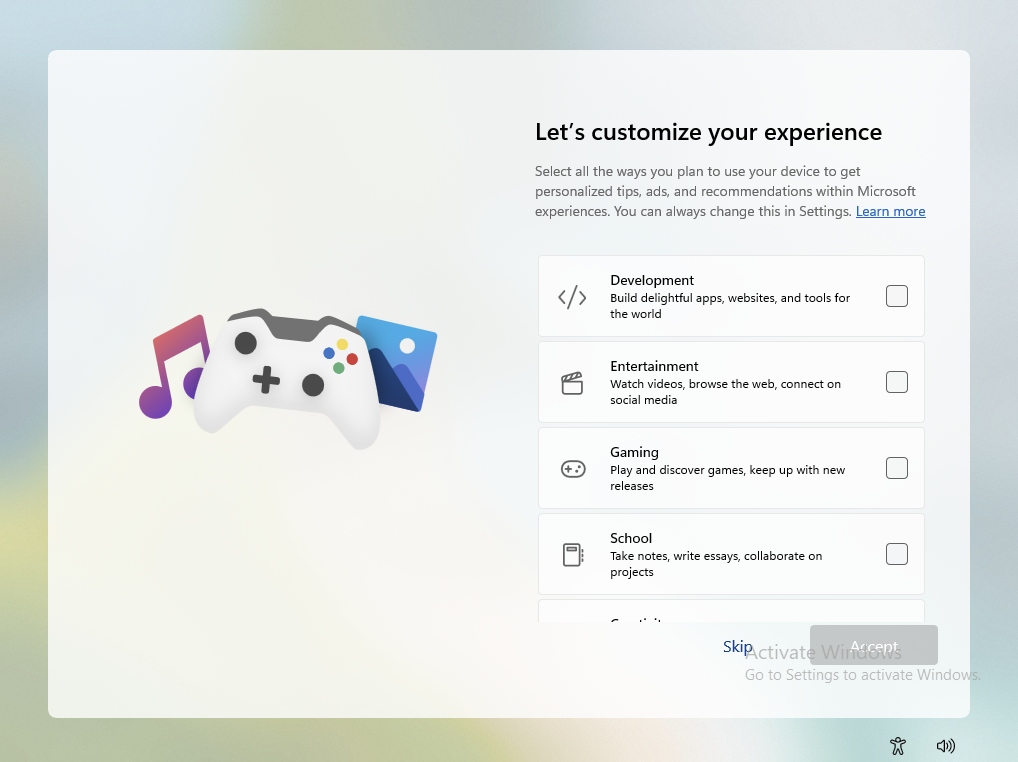
Selanjutnya silahkan kamu scan barcode pada aplikasi link to windows di smartphone untuk menghubungkan aplikasi Link to PC / Your phone, klik Skip jika kamu tidak ingin menggunakannya.
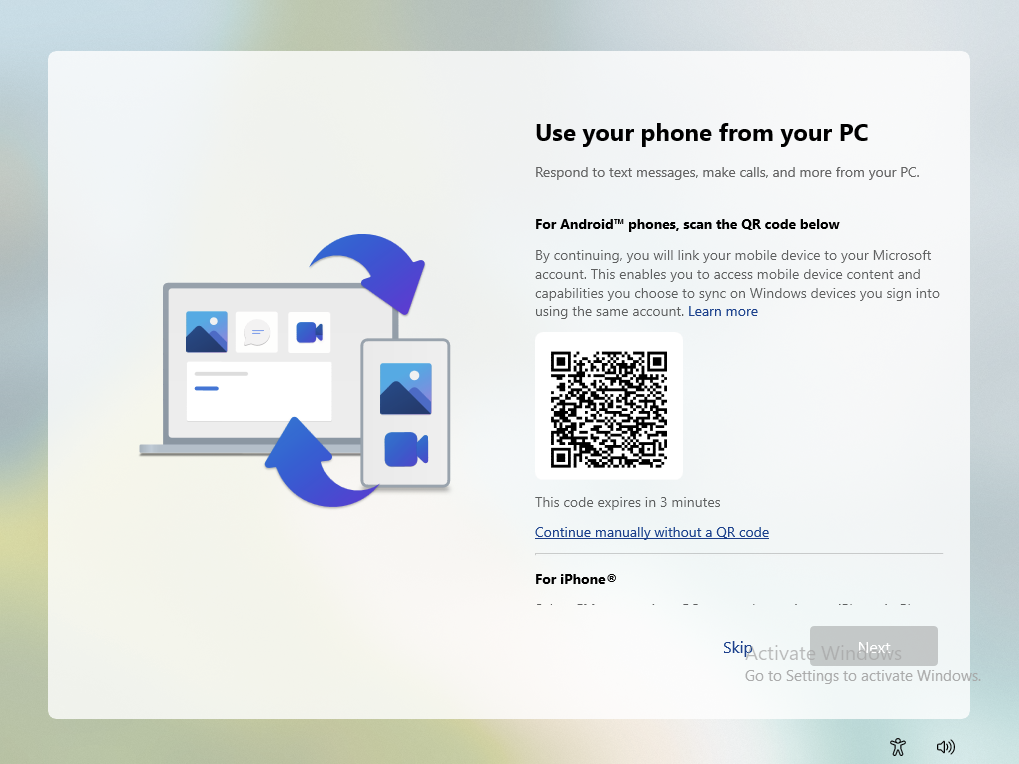
Selanjutnya silahkan kamu scan barcode jika kamu ingin mendownload Onedrive di Smartphone kamu, klik Skip jika kamu tidak ingin.
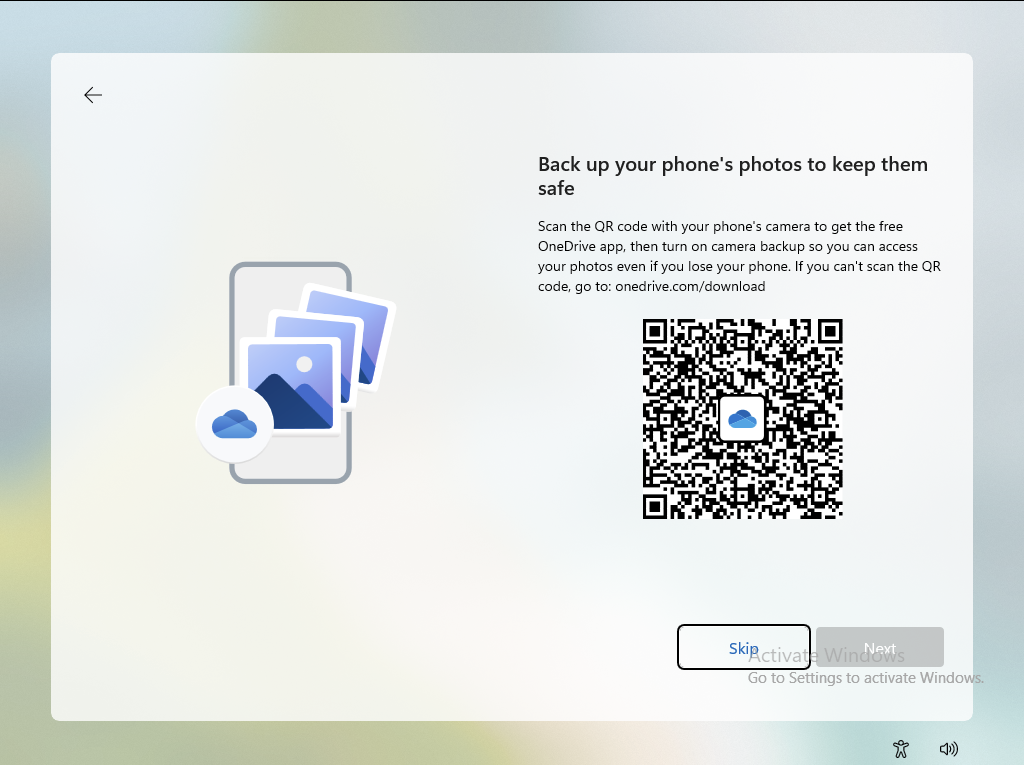
Selanjutnya silahkan kamu sesuaikan pengaturan privacy terkait Microsoft Edge, klik Accept untuk menerima atau Not now untuk melakukan setup tersebut nanti.
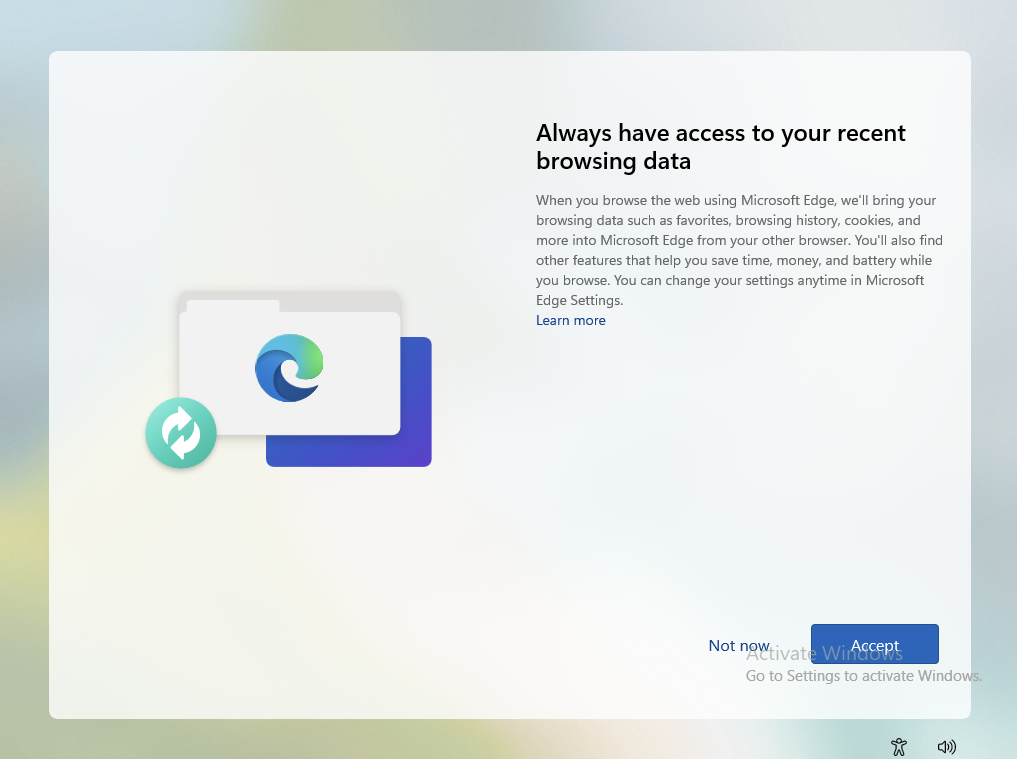
Selanjutnya silahkan kamu sesuaikan apakah kamu ingin membeli paket Microsoft 365 atau tidak, klik Decline jika tidak.
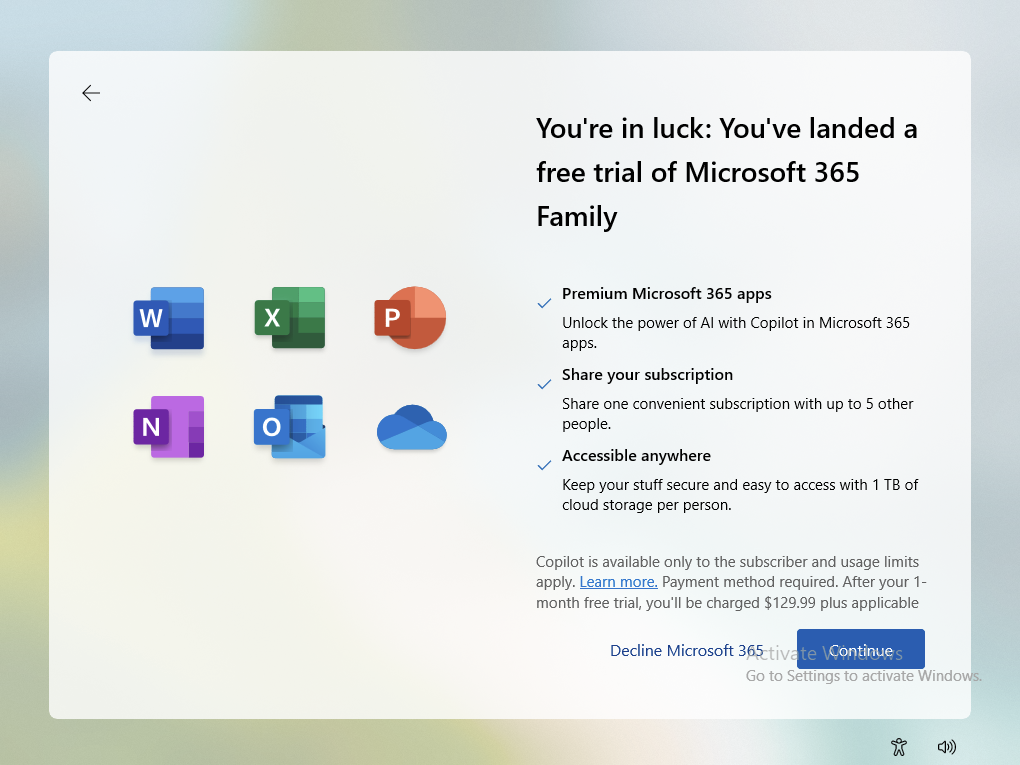
Klik Decline lagi jika kamu tidak inign menggunakan paket cloud storage onedrive 100 gb.
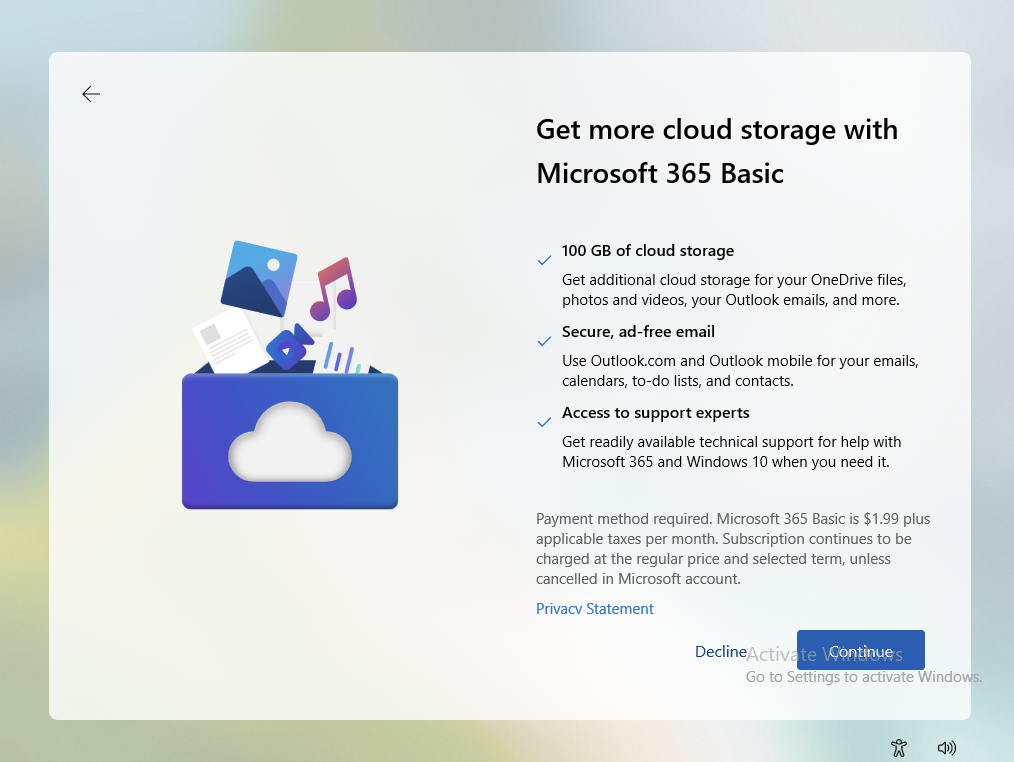
Klik Continue dan klik Next untuk selanjutnya Finishing Up.
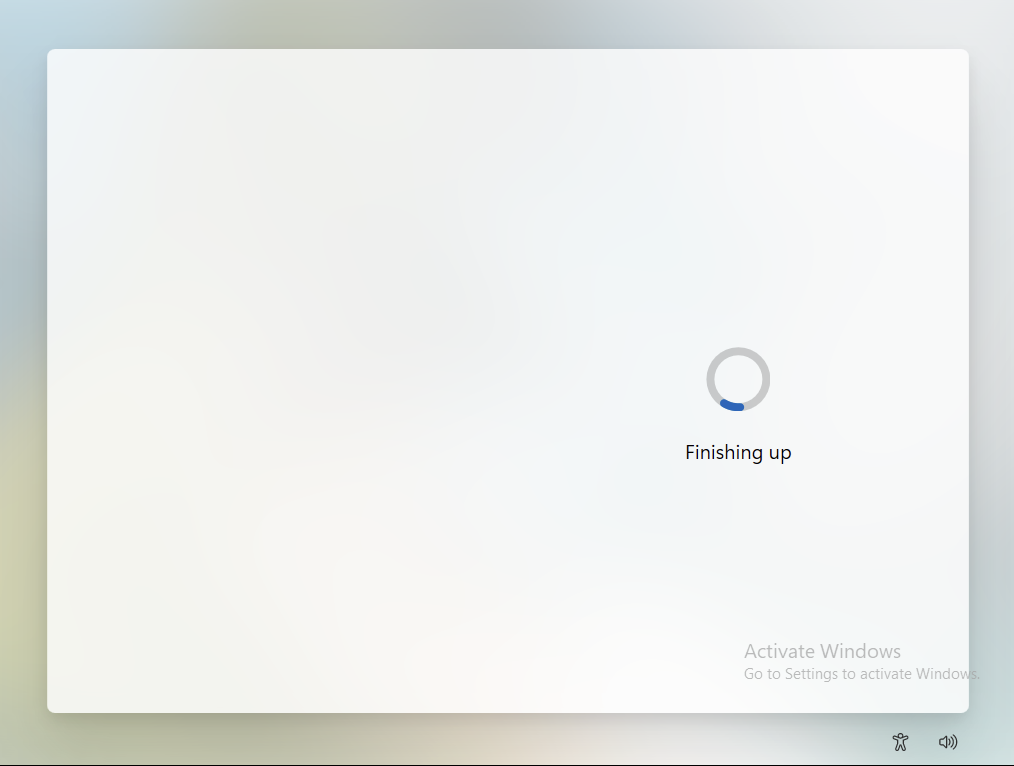
Dan selesai deh, sekarang kamu sudah masuk ke Desktop Windows 11.
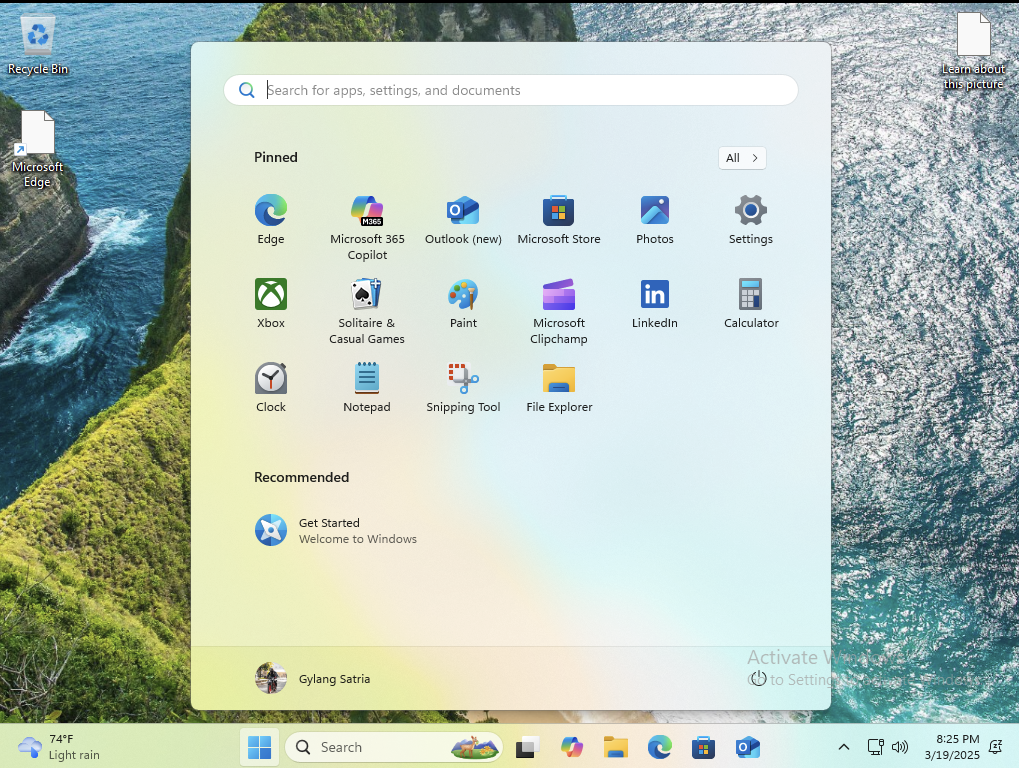
Proses OOBE Ini Memakan Waktu
Nah dari artikel diatas, sejujurnya menurut sayanih ya, proses OOBE ini jika dibandingkan dengan Windows 10 lalu atau bahkan Windows 11 versi awal, ini sangat memakan waktu, banyak penawaran dan banyak hal yang tidak kita perlukan.
Jadinya, proses ini tidak bisa kita selesaikan dengan instan dan harus ada extra klik yang harus kita lewati. Menyebalkan bukan?, bahkan dalam beberapa kasus kamu akan dihadapkan dengan penawaran Xbox (jika region tertentu).
Untuk metode terbaik, saya dan rekan rekan WinPoin lalu selalu merekomendasikan untuk melakukan bypass OOBE ini dengan menggunakan Rufus agar proses ini tidak berjalan lama dan kita akan langsung diarahkan kehalaman Desktop yang memang kita perlukan.
Bagaimana menurutmu? coba komen dibawah guys dan berikan pendapatmu.